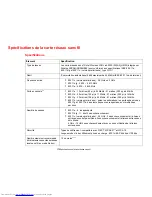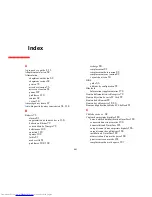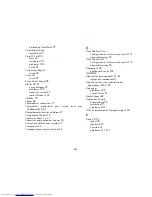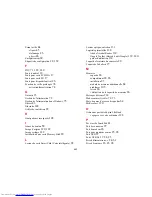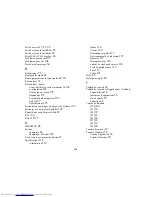189 - Présentation du capteur d’empreintes digitales
notification et sélectionnez
Mémoriser le mot de passe
dans le sous-menu. Le curseur fléché Windows
devient un curseur OmniPass en forme de clé dorée. Cliquez sur ce curseur dans la zone d’invite de
connexion, mais ne cliquez pas sur le bouton [Connexion] ou [Envoyer].
Association d’un nom convivial
Après avoir cliqué sur le curseur de la clé OmniPass près de l’invite de connexion, OmniPass vous invitera
à entrer un « nom convivial » pour ce site. Vous devez entrer un terme qui vous rappelle le site Internet,
la société ou le service auquel vous vous connectez. Dans sa base de données sécurisée, OmniPass associe
ce nom convivial au site Internet.
Paramètres supplémentaires pour mémoriser un site
Lorsque OmniPass vous invite à entrer un « nom convivial », vous avez aussi la possibilité de régler la
manière dont OmniPass vous authentifie à ce site. Trois choix sont à votre disposition pour chaque site
mémorisé par OmniPass.
Le paramètre par défaut est
Cliquez automatiquement sur le bouton « OK » ou « Soumettre » pour ce
site protégé par un mot de passe dès que l’utilisateur est authentifié
. Avec ce paramètre, chaque fois
que vous accédez à ce site, OmniPass vous demandera votre mot de passe principal ou votre périphérique
d’authentification d’empreintes digitales. Une fois que vous êtes authentifié par OmniPass, vous serez
automatiquement connecté au site.
La deuxième option est moins sécuritaire :
Entrer automatiquement sur ce site protégé par mot de
passe lorsqu’il est activé. Ne pas demander d’authentification
. Cochez la case supérieure pour
sélectionner ce choix. Ensuite, chaque fois que vous vous connectez à ce site, OmniPass vous donnera
accès sans vous demander de vous authentifier.